Solid Edge – 插入圖塊並複製特徵 – 2021/06/25
25
六月
在零件作業中,如經常遇到 ”相同的特徵”,但,“位置” 需設計在不同面上且不規則的地方,此情況不適合用 ”陣列”,可利用特徵庫【插入圖塊】並且搭配【複製】迅速完成設計。
※此方式只適用在順序建模。
圖示 步驟1 步驟2 步驟3 步驟4 步驟5 步驟6 步驟7 步驟8 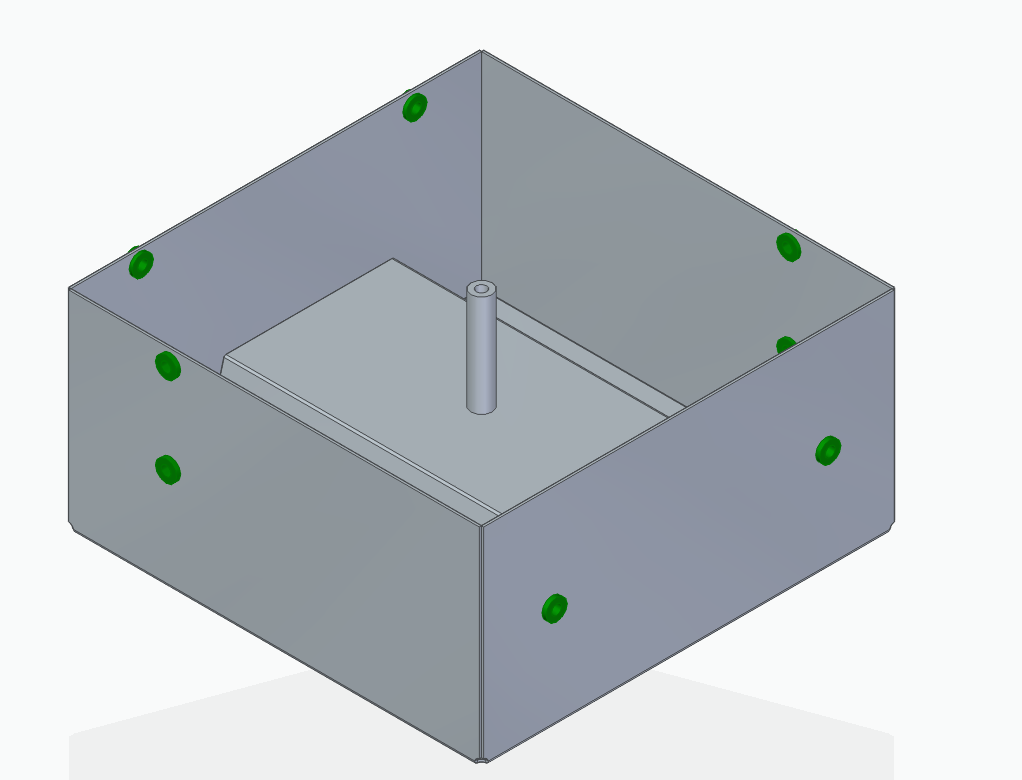
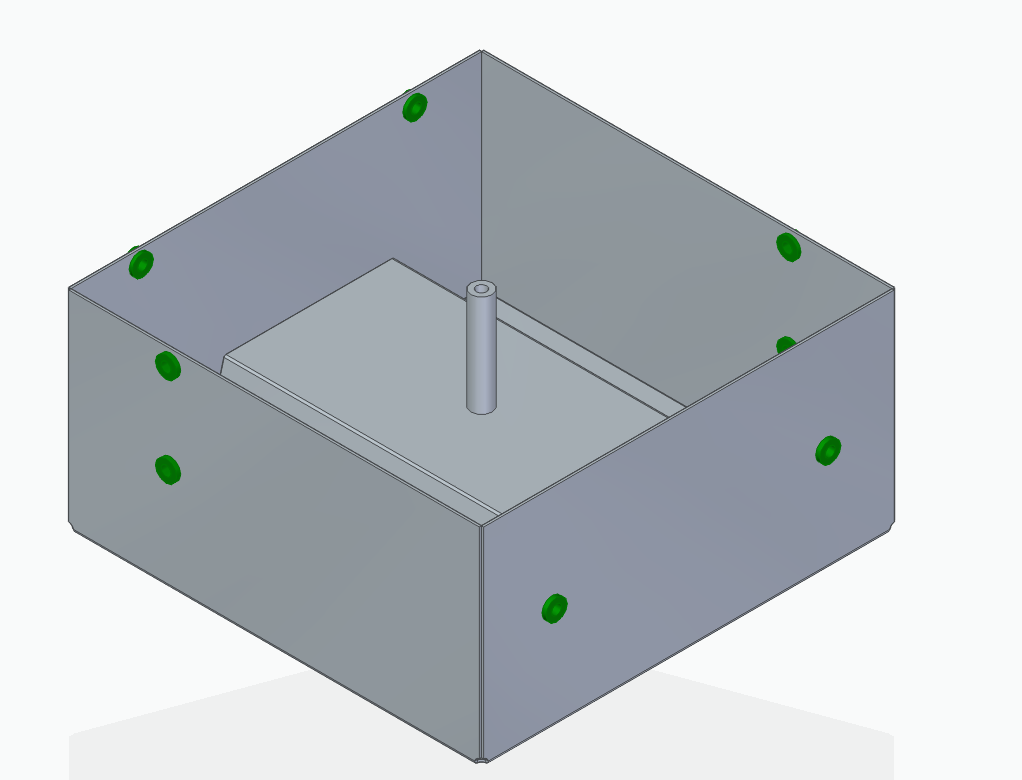
點選【草圖】→【重合面】,點選欲新增特徵的平面。
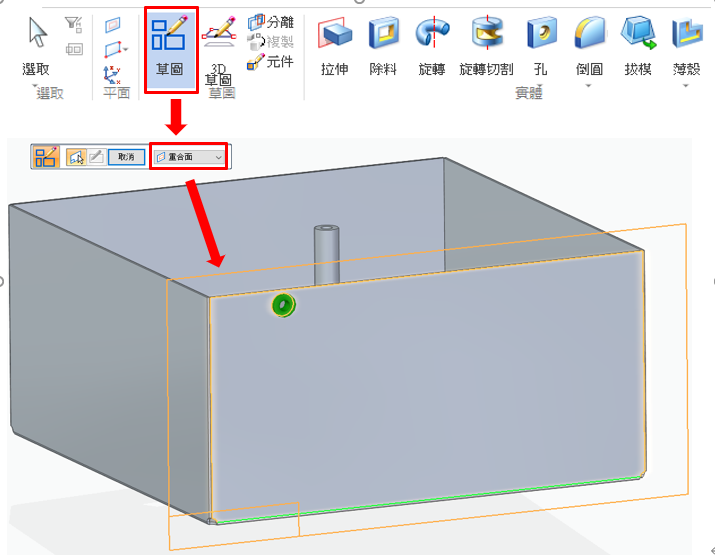
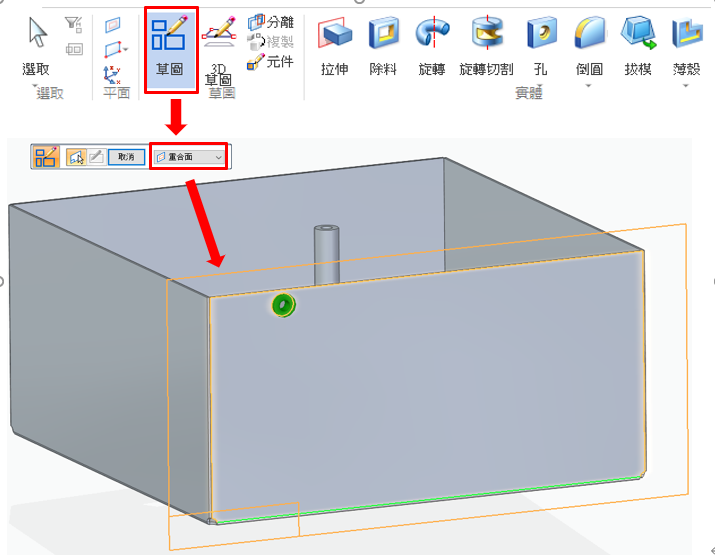
開啟【特徵庫】→選擇【圖塊檔案】→選擇【圖塊】→滑鼠左鍵按住即可插入圖塊至草圖上。
※【特徵庫】可以從功能表【視圖】→【窗格】打開。
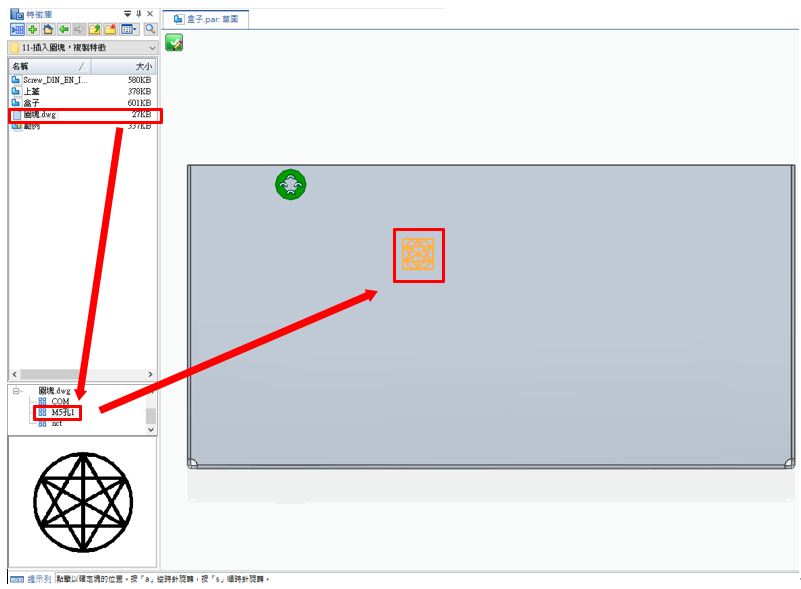
※在【特徵庫】上點滑鼠”右鍵”→ 選擇檔案類型→ 可選擇顯示圖塊檔案的格式。
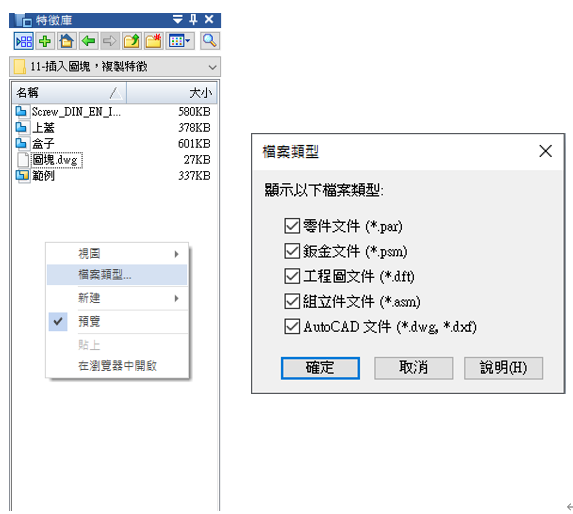
※【特徵庫】可以從功能表【視圖】→【窗格】打開。
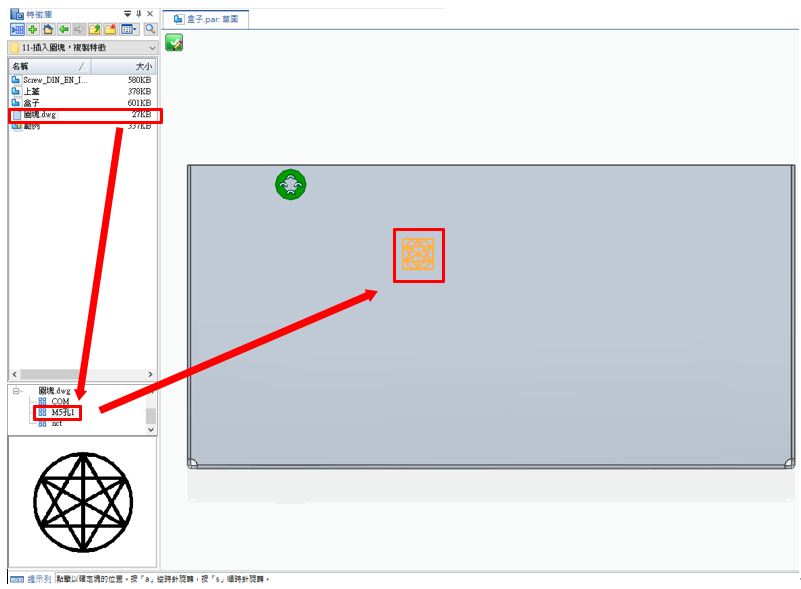
※在【特徵庫】上點滑鼠”右鍵”→ 選擇檔案類型→ 可選擇顯示圖塊檔案的格式。
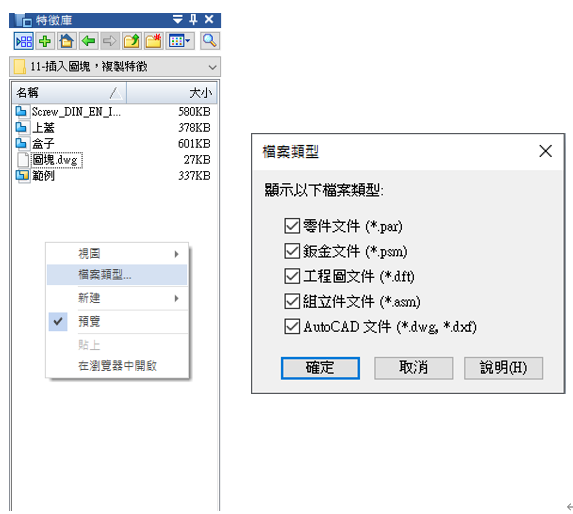
在草圖上放置圖塊位置,並且可利用”智慧尺寸”標註相對位置,繪製完草圖後關閉草圖。
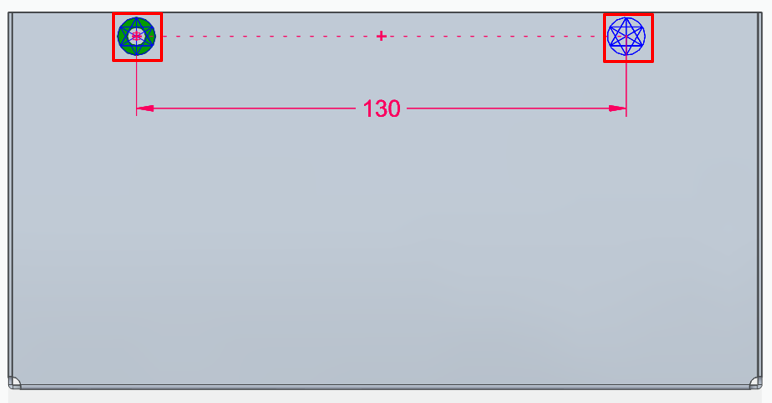
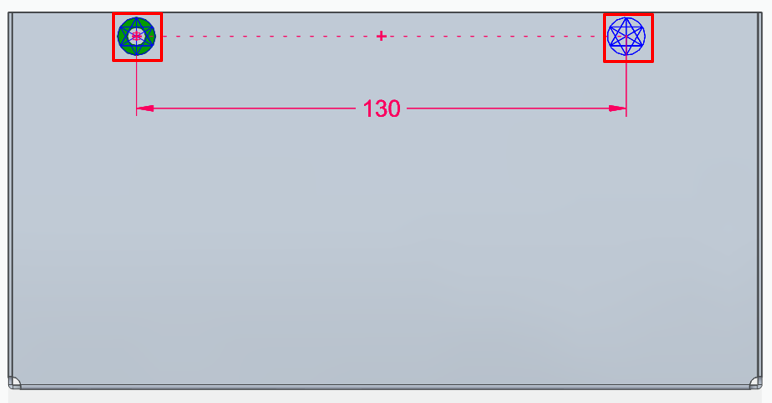
如步驟2 & 3,將所需建立特徵的面上建立草圖並且插入圖塊。
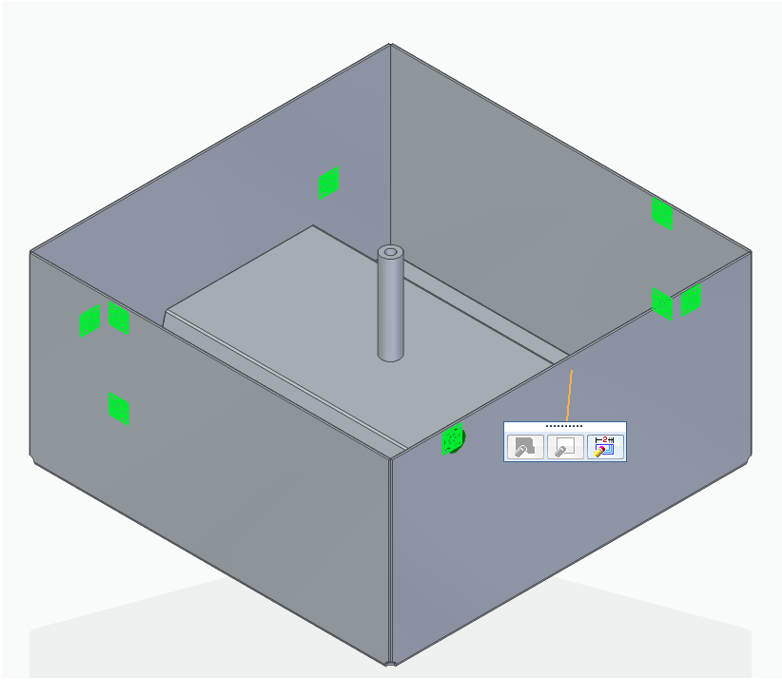
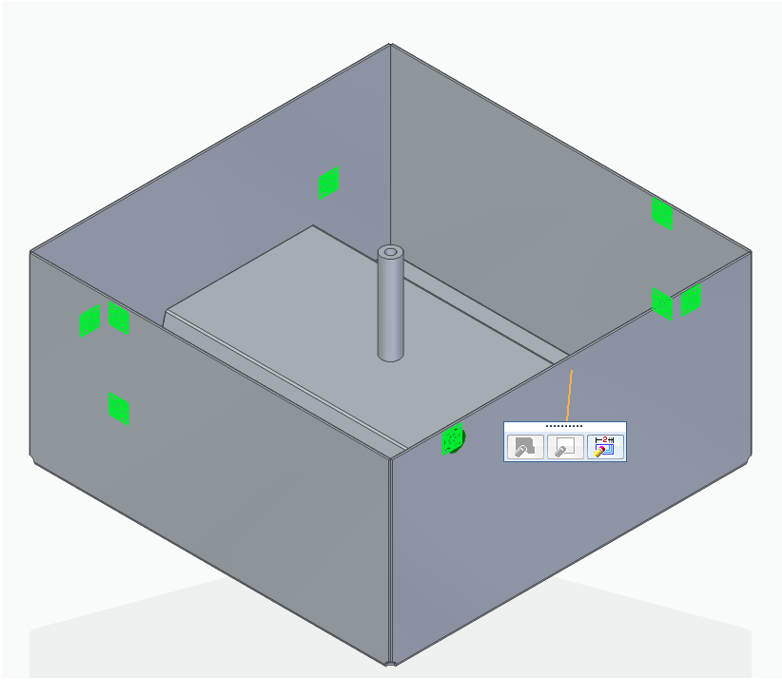
在【陣列】→選擇【複製】→【選取特徵】。
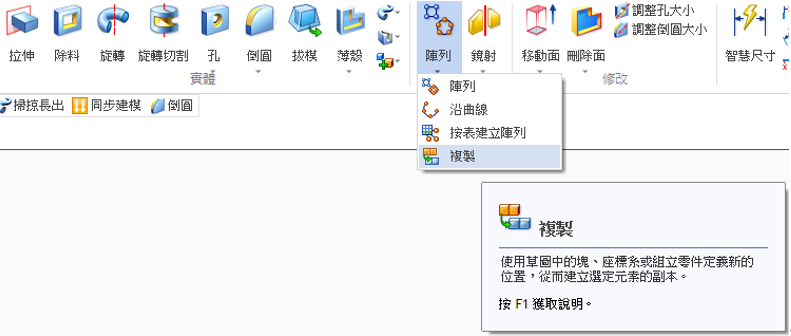
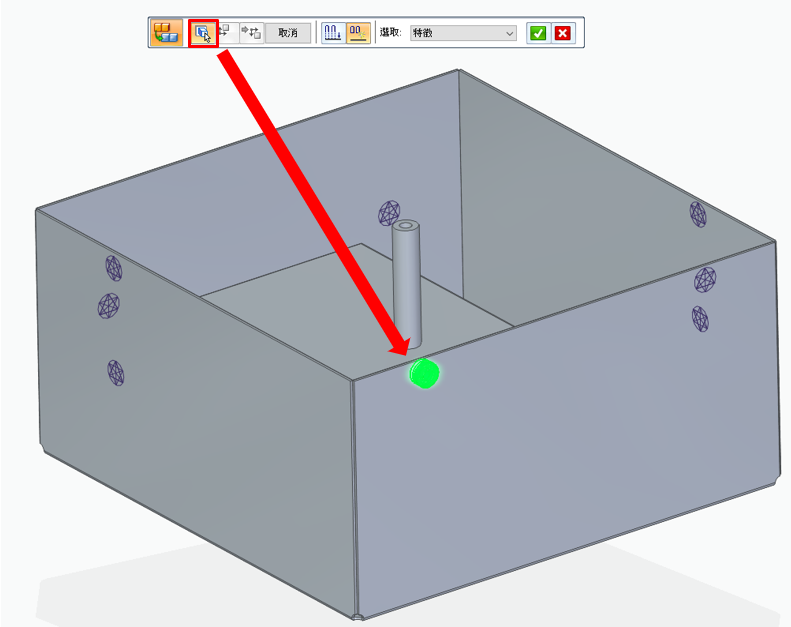
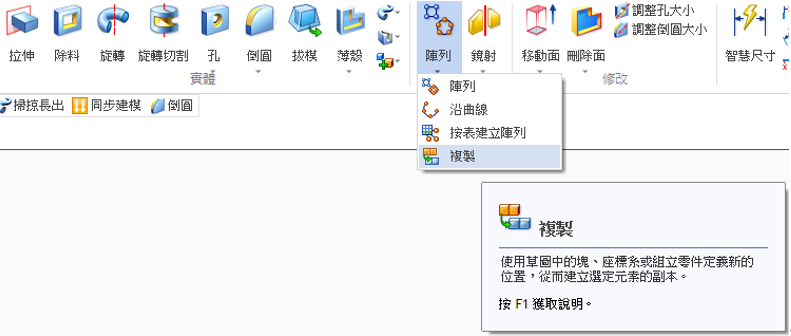
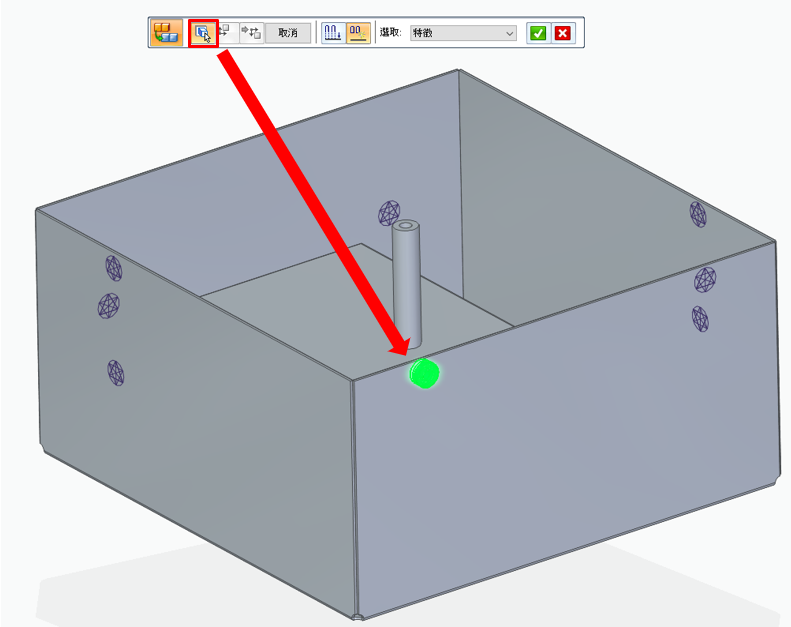
【選取父參照】→選取【圖塊】。
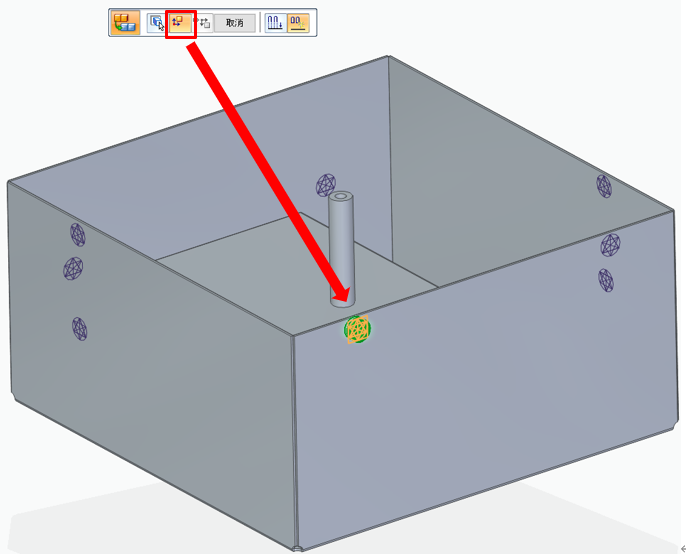
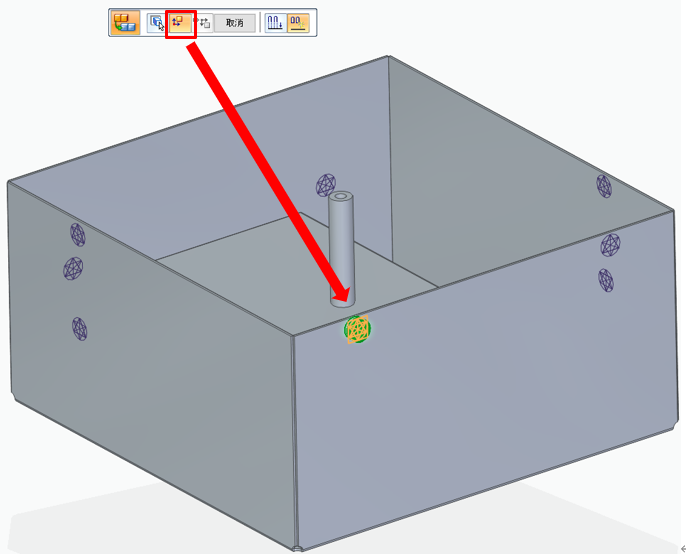
【選取複體參照】→【選取所有符合的參照】,即可將相同的圖塊一併選取。
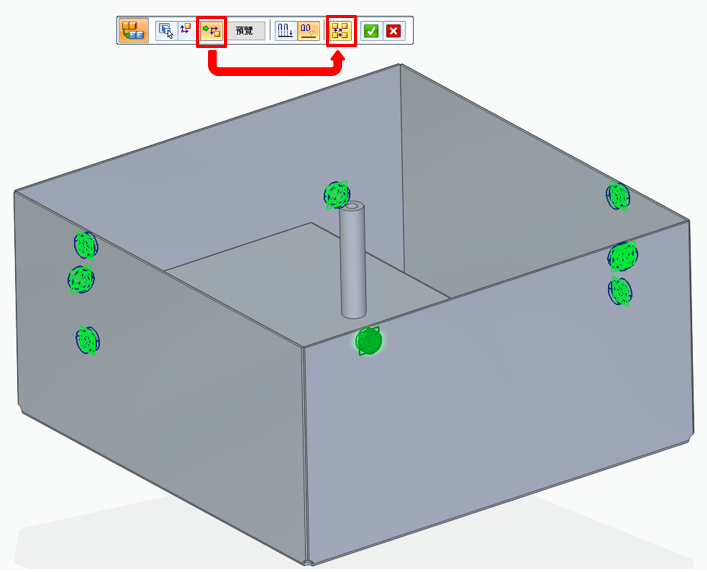
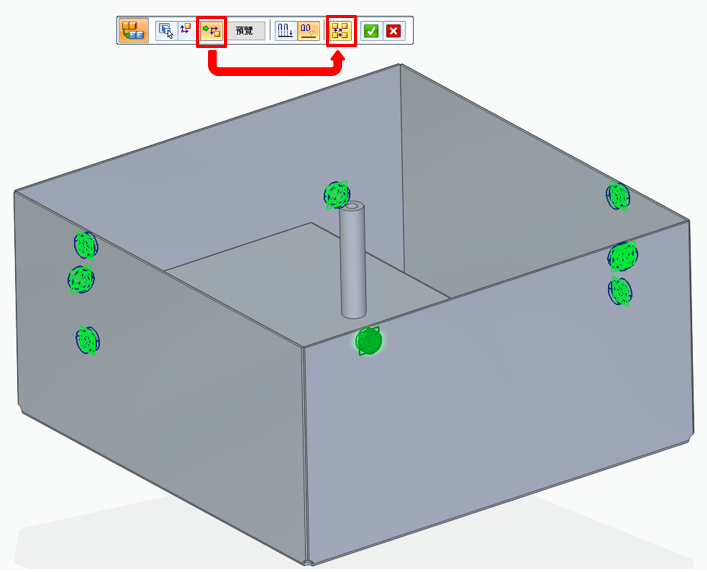
設定完畢後確定,即可完成特徵複製。...(完成)
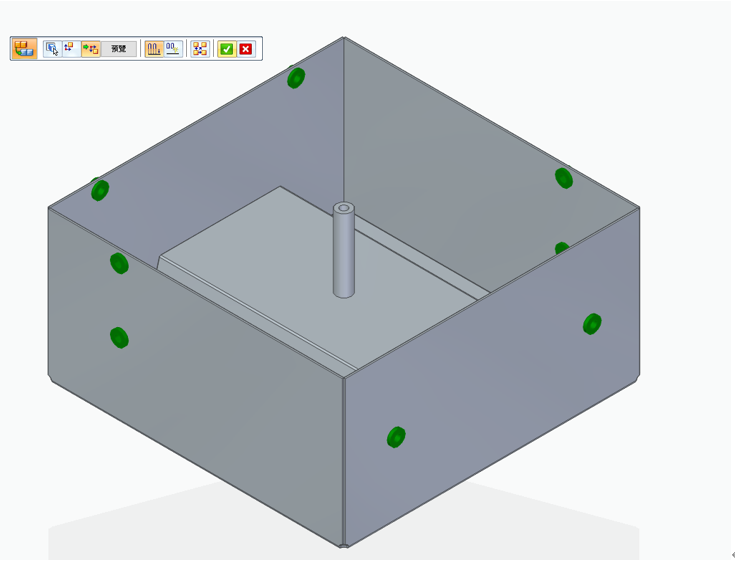
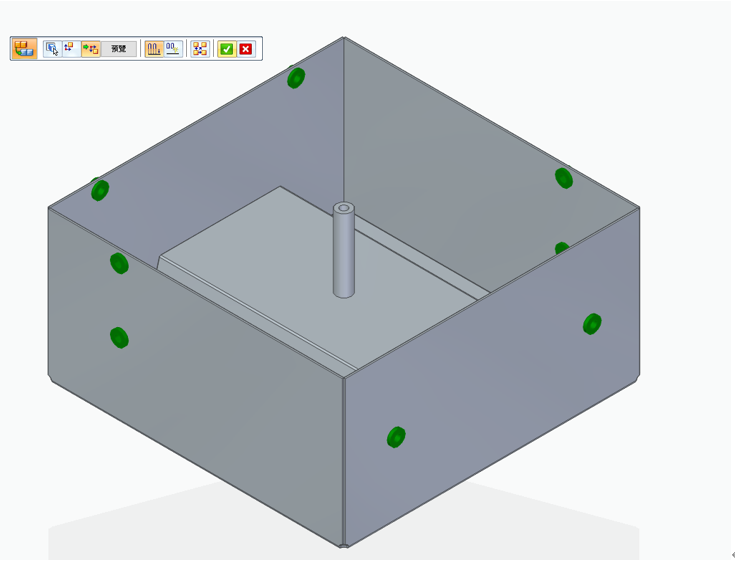
鄭鈞 Vic_Cheng

